
Šī programmatūra novērsīs izplatītākās datora kļūdas, pasargās jūs no failu zaudēšanas, ļaunprātīgas programmatūras, aparatūras kļūmes un optimizēs datoru maksimālai veiktspējai. Labojiet datora problēmas un noņemiet vīrusus tagad, veicot 3 vienkāršas darbības:
- Lejupielādējiet Restoro datoru labošanas rīku kas nāk ar patentēto tehnoloģiju (patents pieejams šeit).
- Klikšķis Sāciet skenēšanu lai atrastu Windows problēmas, kas varētu izraisīt problēmas ar datoru.
- Klikšķis Labot visu lai novērstu problēmas, kas ietekmē datora drošību un veiktspēju
- Restoro ir lejupielādējis 0 lasītāji šomēnes.
Mūsdienu spēļu milzīgais izmērs noteikti var pagarināt instalēšanas procesu. Tomēr mēs varam secināt, ka pat patīk Kara rīki 4, milzīga izmēra un ar daudz DLC, galu galā tiks instalēta pēc dažām stundām.
Bet ko darīt, ja spēles instalēšana ir tik ilga, ka jūs pat neesat pārliecināts, vai progresa josla virzās uz priekšu?
Tam ir daudz iespējamo iemeslu, un mēs tos noteikti aplūkojām šajā rakstā. Dažreiz problēma ir uzstādīšanas failos un papildu programmās, un to var viegli noteikt, mēģinot instalēt alternatīvu spēli.
No otras puses, ja jūs skrienat vienā šķēršļā ar dažādiem instalēšanas mēģinājumiem, ir vērts pārbaudīt HDD, izmantojot šo HDD veselības pārbaudes programmatūru.
Tāpēc iesakām izpildīt visus soļus, un, cerams, mēs tiksim skaidrībā.
Kā atrisināt spēli, kas iestrēgusi instalēšanas procesā uz mūžību
- Aizveriet un mēģiniet vēlreiz
- Palaidiet instalēšanas programmu saderības režīmā ar administratīvo atļauju
- Restartējiet Steam un mēģiniet vēlreiz
- Defragmentējiet HDD un pārbaudiet tā veselību
- Pārbaudiet interneta savienojumu
1. risinājums - aizveriet un mēģiniet vēlreiz
Vienkāršs, bet tomēr dzīvotspējīgs solis, kad notiek kaut kas līdzīgs šim. It īpaši, ja digitālās kopijas instalējat kopā ar Steam klientu vai tā vienaudžiem. Turklāt pārliecinieties, ka jums ir pietiekami daudz vietas. Atbrīvojiet vietu ja nepieciešams.
Mūsdienu spēlēs ir daudz papildu ielāpu un atjauninājumu, kas dažreiz var aizņemt pat 10, 20 vai vairāk gigabaitus. Būtībā, lai pilnībā pabeigtu instalēšanas procesu, reizēm jums būs jāinstalē arī pieejamie atjauninājumi. Un tas papildus paildzinās instalēšanas procesu.
Tāpēc noteikti pārtrauciet instalēšanas procesu, notīriet visu, pārbaudiet visus iekļautos mainīgos (krātuves vietu, atļaujas utt.) Un sāciet no nulles. Turklāt, ja ir veids, varat sākt iestatīšanu tieši un izvairīties no klienta Steam / Battle.net / Origin.
2. risinājums - palaidiet instalēšanas programmu saderības režīmā ar administratīvo atļauju
Kamēr mēs to darām, ir vērts pieminēt, ka dažreiz nesaderība ar pašreizējo sistēmas versiju var apstāties vai pat neļaut instalētājam pabeigt instalēšanu.
Lai no tā izvairītos, iesakām spēli palaist saderības režīmā ar sākotnēji paredzēto sistēmas versiju. Tas nozīmē, ka, ja jūsu spēle ir vecāka, noteikti palaidiet to Windows 7 vai 8 saderības režīmā. Turklāt, lai instalētājs varētu veikt izmaiņas jūsu sistēmā, ir svarīga arī administratīvā atļauja.
- LASI ARĪ: Labojums: Nevar palaist Steam spēles operētājsistēmā Windows 10
Ja jūs to nezināt, tālāk norādītajām darbībām vajadzētu parādīt, kā to izdarīt:
- Pārejiet uz mapi, kurā atrodas spēles iestatīšana (lielāko daļu laika - Setup.exe). Tas atrodas vai nu instalācijas diskā, vai datora atmiņā.
- Ar peles labo pogu noklikšķiniet uz “Setup.exe” un atveriet Rekvizīti.
- Izvēlies Saderība cilni.
- PārbaudietPalaidiet šo programmu saderības režīmā”Lodziņā.
- Nolaižamajā izvēlnē atlasiet Windows 7 vai Windows 8.
- Tagad pārbaudietPalaidiet šo programmu kā administratoru”Lodziņā.
- Noklikšķiniet uz Labi, lai apstiprinātu izmaiņas.

Palaidiet sistēmas skenēšanu, lai atklātu iespējamās kļūdas

Lejupielādējiet Restoro
Datora labošanas rīks

Klikšķis Sāciet skenēšanu lai atrastu Windows problēmas.

Klikšķis Labot visu lai novērstu problēmas ar patentēto tehnoloģiju.
Palaidiet datora skenēšanu ar Restoro Repair Tool, lai atrastu kļūdas, kas izraisa drošības problēmas un palēninājumus. Pēc skenēšanas pabeigšanas labošanas process bojātos failus aizstās ar svaigiem Windows failiem un komponentiem.
Pēc tam mēģiniet vēlreiz instalēt spēli, un instalēšanas procesam vajadzētu ievērojami paātrināties. Tieši pretēji, ja jūs joprojām gaidāt vecumu un progresa josla pārvietojas tik lēni kā gliemezis, noteikti pārbaudiet tālāk norādītās papildu darbības.
3. risinājums - restartējiet Steam un mēģiniet vēlreiz
Kamēr digitālā izplatīšana veicina piekļuvi noteiktai spēlei, tai ir arī atsevišķi jautājumi. Vairāk nekā daži lietotāji uzskatīja, ka Steam klients ir vainojams vairāk nekā lēnas instalēšanas dēļ.
Lai to novērstu, vislabāk ir restartēt Steam un pāriet no turienes. Turklāt varat palaist veltīto komandu Palaist paaugstinātu komandrindu. Šī komanda atjaunos Steam noklusējuma vērtības, un tas ir labs veids, kā izvairīties no atkārtotas instalēšanas.
Veiciet tālāk norādītās darbības, lai izdzēstu Steam konfigurāciju:
- AizverietTvaiksdarbvirsmas klients.
- Ar peles labo pogu noklikšķiniet uz uzdevumjoslas un atverietUzdevumu pārvaldnieks.

- AtvērtSīkāka informācijaun nogalināt visus ar Steam saistītos aktīvos procesus.
- NospiedietWindows taustiņš + RizsauktPalaist paaugstināta komandrinda.

- Kopējiet un ielīmējiet komandu komandrindā šo komandu un nospiediet taustiņu Enter:
- tvaiks: // flushconfig
- Pagaidiet kādu laiku un restartējiet datoru.
Mēs izskaidrojām visu procedūru Šis raksts tāpēc noteikti pārbaudiet to.
4. risinājums - defragmentējiet cieto disku un pārbaudiet tā veselību
Iepriekšējiem soļiem vajadzēja tikt galā ar mazāko ļaunumu, bet mēs beidzot esam sasnieguši vissliktāko scenāriju. Un tā ir HDD kļūme. Pirmie HDD veselības problēmu vai korupcijas simptomi ir ievērojami samazināts lasīšanas ātrums, tāpēc failu instalēšana vai kopēšana šajā jautājumā var aizņemt vairāk laika nekā parasti.
Kad HDD ir sasniedzis šo stadionu, to ir par vēlu labot. Tomēr varbūt sadrumstalotības līmenis ir pārāk augsts vai ir dažas labojamas kļūdas.
Lai tos novērstu, varat vai nu vērsties pie trešās puses rīka, vai arī izmantot iebūvētos sistēmas rīkus. Lūk, kā to izdarīt sistēmā Windows 10:
- Atveriet šo datoru vai File Explorer.
- Ar peles labo pogu noklikšķiniet uz sistēmas nodalījums (lielāko daļu laika C :) un atvērts Rekvizīti.
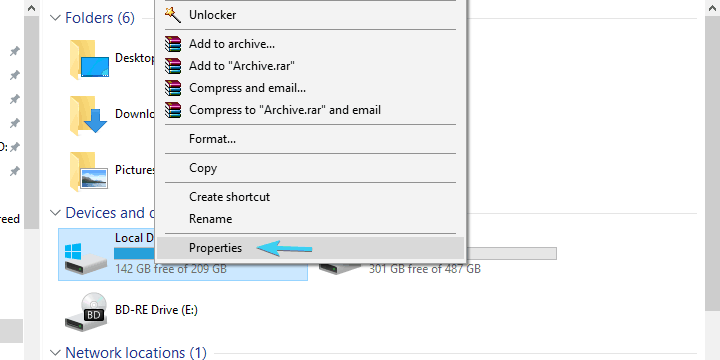
- Atlasiet Rīki cilni.
- Saskaņā Pārbaudot radās kļūda sadaļā noklikšķiniet uz Pārbaudiet pogu.
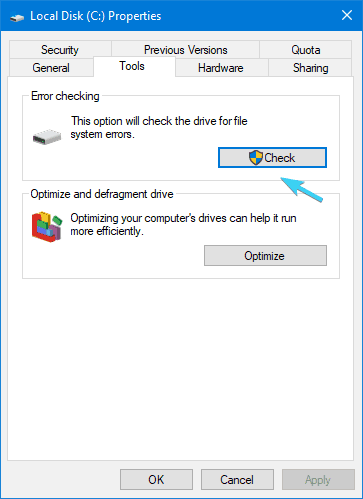
- Klikšķis Skenēt braukt. Tam vajadzētu atrast un novērst visas diska kļūdas.
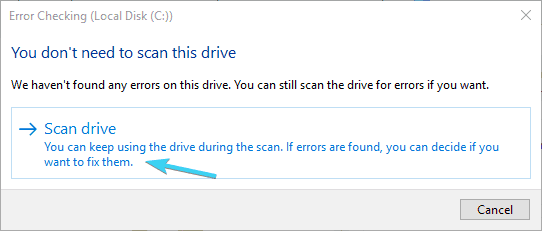
- Tagad atgriezieties pie Rīki cilnē un zemOptimizēt un defragmentēt disku" klikšķis Optimizēt.
- Iezīmējiet sistēmas nodalījuma disks un noklikšķiniet Optimizēt.
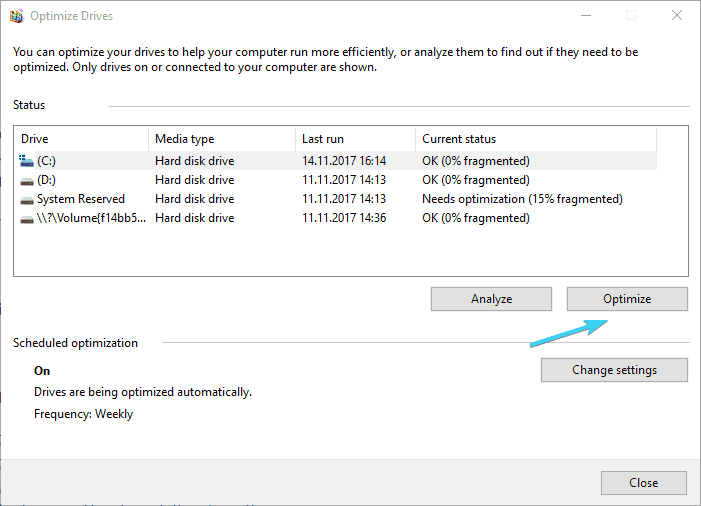
- Defragmentēšanas process aizņems kādu laiku, atkarībā no HDD izmēra un fragmentācijas līmeņiem.
Ja pēc tam jūs joprojām esat palicis pie tās pašas vecās, pārāk garās instalācijas, iesakām izmantot rūpīgāku pieeju. To var izdarīt, izpildot komandu Pārbaudīt disku, lai apstiprinātu diska integritāti. Lūk, kā to izdarīt:
- Windows meklēšanas joslā ierakstiet Komandu uzvedne.
- Ar peles labo pogu noklikšķiniet uz Komandu uzvedne un palaidiet to kā administratoru.
- Komandrindā ierakstiet šādu komandu un nospiediet taustiņu Enter:
- chkdsk / f C:
- Pagaidiet, līdz rīks analizē disku un novērš iespējamās kļūdas.
Ja pat pēc tam jūs esat saķēris vienu un to pašu problēmu, varat:
- Pagariniet problēmu novēršanu, izmantojot kādu no šajā sniegtajiem trešo pušu rīkiem rakstu.
- Nomainiet HDD ar jaunu.
Tam tas būtu jādara. Gadījumā, ja jums ir papildu risinājumi vai jautājumi par tiem, kurus mēs iepriekš izklāstījām, nekautrējieties pateikt mums komentāru sadaļā zemāk.
SAISTĪTIE STĀSTI, KURUS JŪS PĀRBAUDĪT:
- Tagad varat pārvietot spēļu instalēšanas mapes, izmantojot Steam
- FIFA 18 kļūdas: spēles avārijas, servera atvienošana, skaņa nedarbosies un vēl vairāk
- Kā salabot Assassin’s Creed: Origins kļūdas datorā
- Microsoft Train Simulator operētājsistēmā Windows 10: kā instalēt un palaist spēli
 Vai jums joprojām ir problēmas?Labojiet tos ar šo rīku:
Vai jums joprojām ir problēmas?Labojiet tos ar šo rīku:
- Lejupielādējiet šo datora labošanas rīku novērtēts kā lielisks vietnē TrustPilot.com (lejupielāde sākas šajā lapā).
- Klikšķis Sāciet skenēšanu lai atrastu Windows problēmas, kas varētu izraisīt problēmas ar datoru.
- Klikšķis Labot visu lai novērstu problēmas ar patentēto tehnoloģiju (Ekskluzīva atlaide mūsu lasītājiem).
Restoro ir lejupielādējis 0 lasītāji šomēnes.
![Kā instalēt / pārvietot Steam spēles SSD [Paskaidrots]](/f/7707648d6bc9469d845d6f1788dc1ce9.jpg?width=300&height=460)

